Canvaで自分の写真を簡単に使いこなす方法|アップロードから編集まで
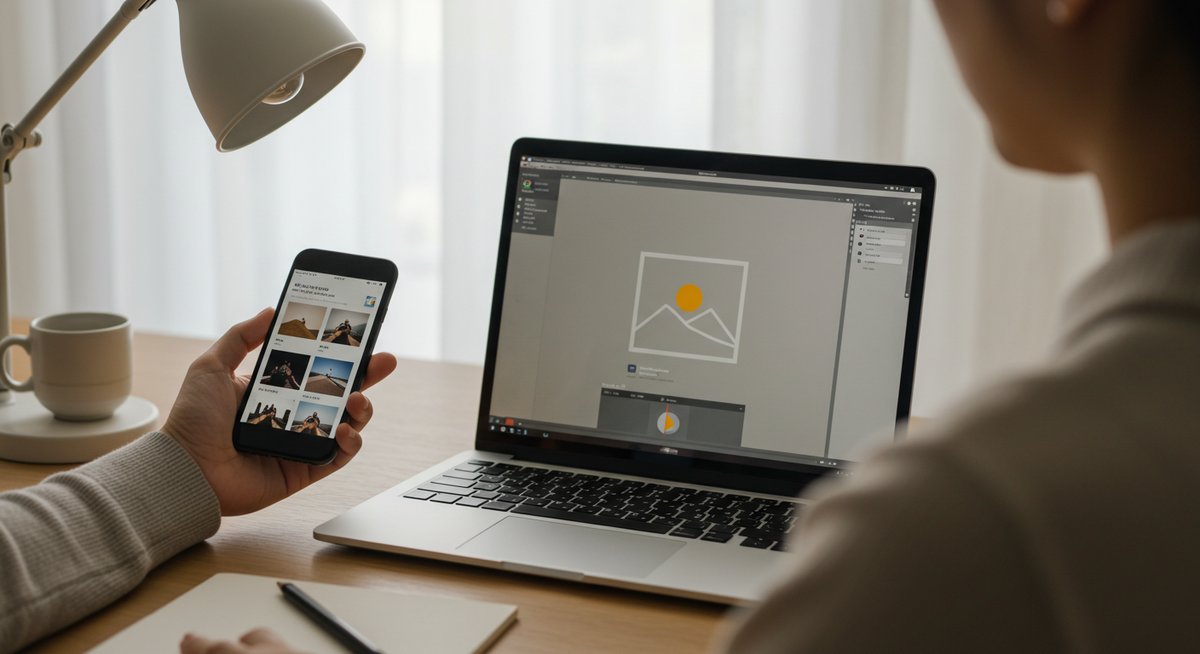
写真を使ったデザインは、ちょっとした工夫で印象がぐっと良くなります。自分の撮った写真をそのまま使う前に押さえておきたいポイントや、アップロードから編集、テンプレートへの合わせ方、権利やプライバシーの注意点まで、順を追って分かりやすくまとめました。これだけ読めば、スムーズに作業を進められるはずです。
Canvaで自分の写真を使うときにまずやるべきこと
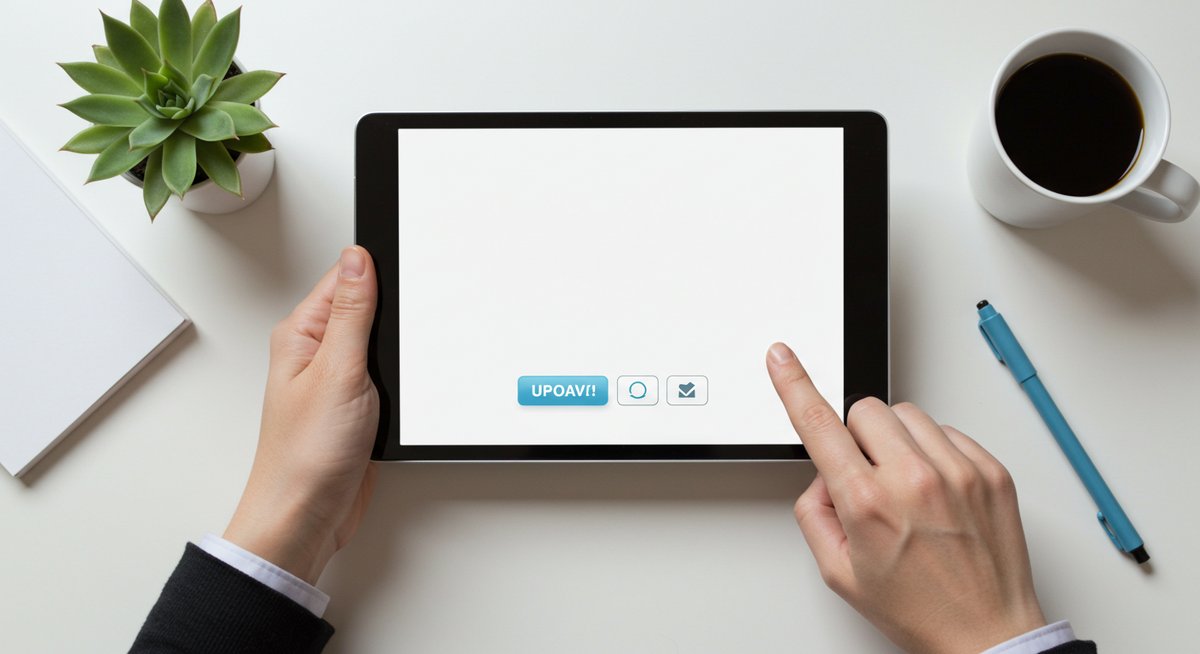
ここでは作業を始める前に確認しておきたい基本を紹介します。準備が整っていると、後の手間が少なくて済みます。落ち着いて順番にチェックしていきましょう。
写真の最適なサイズと形式を確認する
写真は用途によって求められるサイズや形式が変わります。SNS用の縦長画像や、ウェブバナー用の横長画像など、まず目的に合わせてどの比率が合うか考えてください。一般的にはJPEGは写真向け、PNGは透過やロゴ向けに使いやすいです。
解像度は表示する大きさに応じて決めます。ウェブ表示なら72〜150dpi程度で十分な場合が多く、印刷向けなら300dpiを目安にしてください。ファイルサイズが大きすぎるとアップロードや編集が重くなるので、必要以上に高解像度にしないことも大切です。
縦横比を固定したいときは、あらかじめキャンバスの比率を決めておくと作業が楽になります。Canva内でも変更できますが、初めから近い比率で用意しておくとトリミングの手間が減ります。
アップロード前にファイル名や整理をしておく
写真が増えると管理が大変になります。分かりやすいファイル名を付けてフォルダ分けしておくと、後で探す手間が省けます。例えば日付+場所+用途など、ルールを決めておくと便利です。
不要な写真は削除したり、サイズを縮小して保存場所を整理しておくとパソコンやスマホのストレージにも優しいです。複数バージョンを作る場合は「元画像」は別フォルダに残し、編集用コピーで作業するようにしましょう。
クラウドサービスを使っている場合は、どのアカウントから取込むかも整理しておくと混乱が少なくなります。ファイル名の先頭にタグを付けて検索しやすくするのもおすすめです。
スマホとパソコンでの操作差を把握する
スマホアプリとパソコン版では、操作感や機能に違いがあります。スマホはタッチで直感的に操作できる反面、細かい調整や大量のファイル管理はパソコンがやりやすいです。
移動中にサクッと編集したいときはスマホ、細かい色調整や複数レイヤーを扱うときはパソコンを使うと作業効率が上がります。スマホでは縦長画面の確認がしやすく、パソコンでは複数ウィンドウで参照しながら作業できます。
また、スマホで撮影した写真は自動で向き情報が付くことがあるため、アップロード後に向きが変わることがあります。向きや解像度はアップロード前にチェックしてください。
ダウンロード形式と解像度の基本を決める
完成したデザインをどこで使うかでダウンロード形式と解像度を選びます。ウェブ向けならJPEGやPNG、透明背景が必要ならPNGを選ぶとよいです。印刷物ならPDFや高解像度のPNGを選び、300dpi相当の設定にしておくと安心です。
ファイルサイズを抑えたいときは画質を少し下げる選択肢もありますが、人物や細部が重要な写真は劣化に注意してください。Canvaではダウンロード時に品質や圧縮の設定ができるため、用途ごとにプリセットを作っておくと毎回の手間が省けます。
保存形式に迷ったら用途と表示環境を思い出して選んでください。複数の形式で保存しておけば、後で使い分けがしやすくなります。
写真をCanvaにアップロードする手順
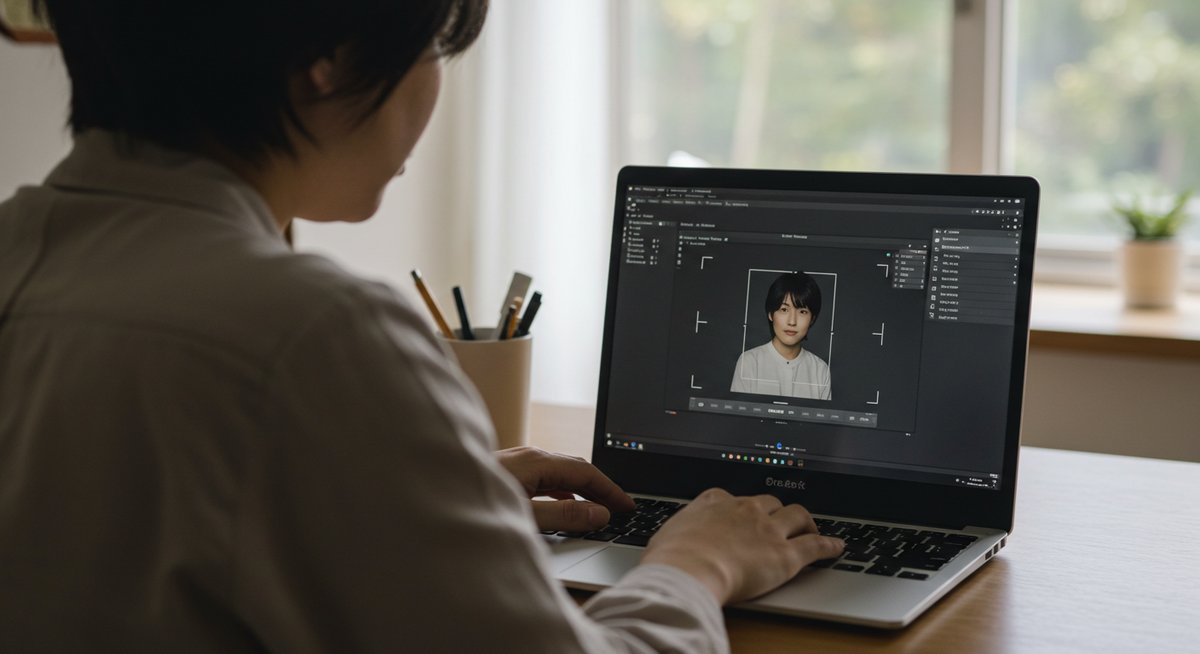
写真をCanvaに取り込む基本の流れを紹介します。スマホとパソコンそれぞれのやり方や、外部サービスからの取り込み方法まで順を追って説明します。迷ったときはこの手順を確認してください。
スマホアプリから写真を追加する方法
スマホアプリでは画面下の「アップロード」や「画像」ボタンから写真を追加できます。端末内の写真を選んでアップロードし、キャンバスにドラッグして配置します。操作はタップとドラッグで直感的にできます。
アップロード中は通信状況に左右されるので、Wi‑Fi接続のときにまとめてアップロードすると速くて安定します。端末の写真アプリから直接インポートする場合、アプリ側でアクセス許可が必要なことがあります。初回だけ許可を求められるので、メッセージに従って許可してください。
アップロード後の写真はCanva内の「アップロード」フォルダに残ります。複数のデバイスで使う場合は、同じアカウントでログインしておけば他の端末からもアクセスできます。
パソコンでドラッグアンドドロップする方法
パソコン版はドラッグアンドドロップが便利です。ブラウザでCanvaを開き、サイドバーの「アップロード」領域にファイルを直接ドラッグすると一度に複数ファイルを取り込めます。フォルダ単位で放り込むことも可能な場合があり、作業時間を短縮できます。
大きなファイルや枚数が多いときは、アップロードの進行状況を確認しながら作業してください。完了まで待てばキャンバス上で使えるようになります。保存は自動で行われるので、アップロード後すぐに編集を始められます。
ブラウザの種類やバージョンによって挙動が変わることがあるので、問題が出る場合はブラウザを最新版にするか別のブラウザで試すと改善することがあります。
GoogleフォトやDropboxから取り込む方法
Canvaは外部のクラウドサービスと連携できます。サイドバーの「インポート」や「もっと見る」からGoogleフォト、Dropboxなどを選び、アカウント連携を行うとクラウド上の写真を直接取り込めます。
クラウド連携はスマホとパソコン両方で使えるので、撮影した写真をクラウドにアップしておけばどこからでも取り出せます。連携時はアクセス許可を求められるので、必要な範囲のみ許可するようにしてください。
取り込みはインターネット回線に依存するため、重たいファイルを使うと時間がかかることがあります。使用頻度の高いフォルダをクラウド内で整理しておくと選びやすくなります。
アップロードできないときの確認項目
アップロードに失敗する場合は、以下を順に確認してください。
- ファイル形式が対応しているか(JPEG/PNGなど)
- ファイルサイズが大きすぎないか
- ネットワーク接続が安定しているか
- ブラウザやアプリが最新版か
- サービス側(Canvaやクラウド)の障害情報が出ていないか
これらをチェックしても解決しないときは、別のブラウザや端末で試すか、一度ログアウトして再ログインしてみてください。それでもダメならサポートに問い合わせるのが早い場合があります。
写真を編集して見た目を整える方法
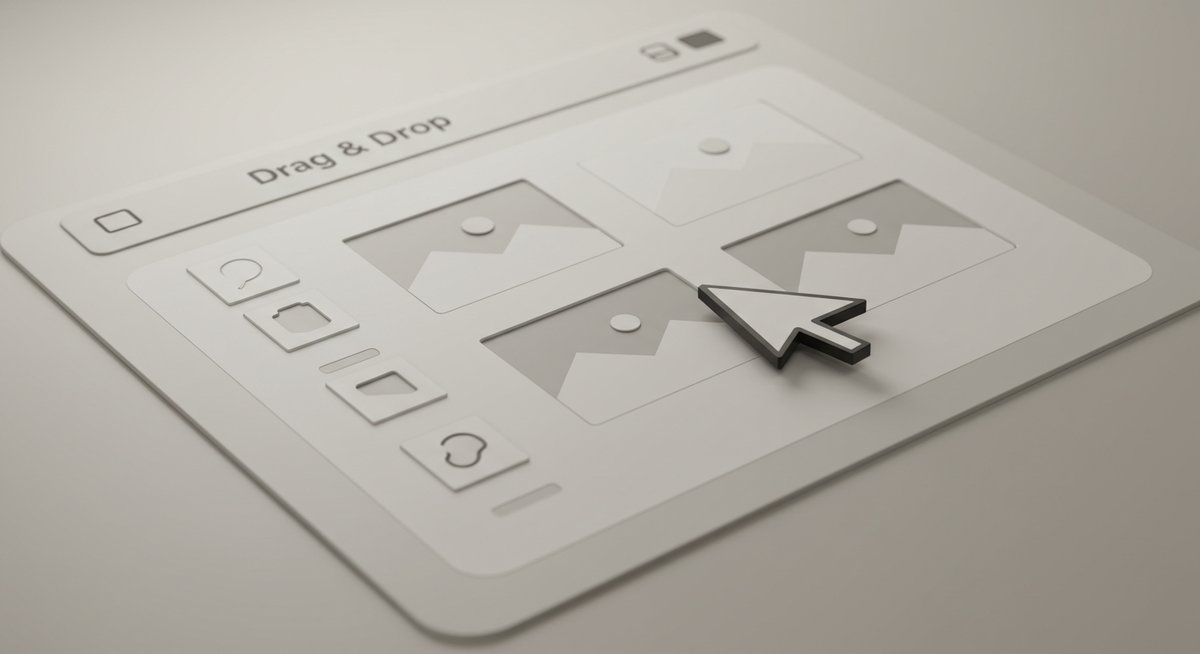
写真の見栄えを良くするためには、トリミングや明るさ調整、背景処理などを順に行うと仕上がりが安定します。ここではよく使う編集ステップを順序よく紹介します。
トリミングとズームで構図を整える
写真の主役がきちんと見えるように、トリミングで不要な部分を切り落とします。Canvaのトリミングツールはドラッグで直感的に使えるので、構図の微調整が簡単です。被写体を画面の中心や視線の流れに合わせると見やすくなります。
ズームは被写体を大きく見せたいときに便利ですが、拡大しすぎると画質が荒れることがあります。必要に応じて元の解像度を確認し、引き伸ばしすぎないようにしてください。
トリミング後は全体のバランスを確認し、文字や他の要素を配置するスペースを残しておくと使いやすいデザインになります。
明るさと色合いを調整する手順
明るさやコントラスト、彩度を調整して写真の印象を整えます。まず明るさとコントラストで全体のトーンを整え、次に彩度や色温度で色味を調整すると自然に仕上がります。
顔や商品の色味が不自然にならないように、微調整を少しずつ行うと良いです。調整後は別の環境(スマホとPCなど)で見え方を確認するのがおすすめです。Canvaのスライダーで少しずつ変えると、変化が分かりやすくて安心です。
背景を削除して人物を切り抜く方法
人物だけを際立たせたいときは背景を切り抜きます。Canvaの切り抜き機能を使うと、自動で背景を判別して除去できます。切り抜き後はエッジを確認して、必要なら手動で微調整してください。
切り抜いた画像は別の背景に重ねたり、影やフレームを追加して自然に見せると良いです。切り抜き後の輪郭が不自然に見える場合は、縁に柔らかい影を入れて馴染ませる方法が有効です。
背景削除は有料機能の扱いを確認する
背景削除の一部機能は有料プラン限定の場合があります。頻繁に背景を取り除く必要があるなら、有料プランを検討すると効率よく作業できますが、たまにしか使わない場合は別の無料ツールや手動で処理する方法もあります。
まずは自分の利用頻度に合わせて、どの手段がコストと時間のバランスが良いか判断してください。無料プランでもある程度の編集は可能なので、必要に応じて使い分けましょう。
フィルターで写真の雰囲気を変える
フィルターは写真全体の雰囲気を手早く変えるのに便利です。フィルターをかけすぎると人物の肌色や商品の色が変わってしまうことがあるので、強さを弱めに設定して自然さを保つのがおすすめです。
フィルターと色調整を併用すると、一体感のある仕上がりになります。複数の写真を同じフィルターで統一すると、シリーズとしてのまとまりも出ます。
写真の画質を保って圧縮するコツ
ファイルサイズを抑えるときは、画質と容量のバランスを考えます。圧縮時はプレビューで劣化具合を確認し、テキストや細部が潰れないレベルに調整してください。必要以上に圧縮するとシャープさが失われることがあります。
複数サイズで保存しておくと、用途に応じて使い分けられて便利です。保存時に画質設定を少し下げるだけで容量が大きく減ることがあるので、最終利用場所を考えて選んでください。
テンプレートに自分の写真を自然に合わせる方法
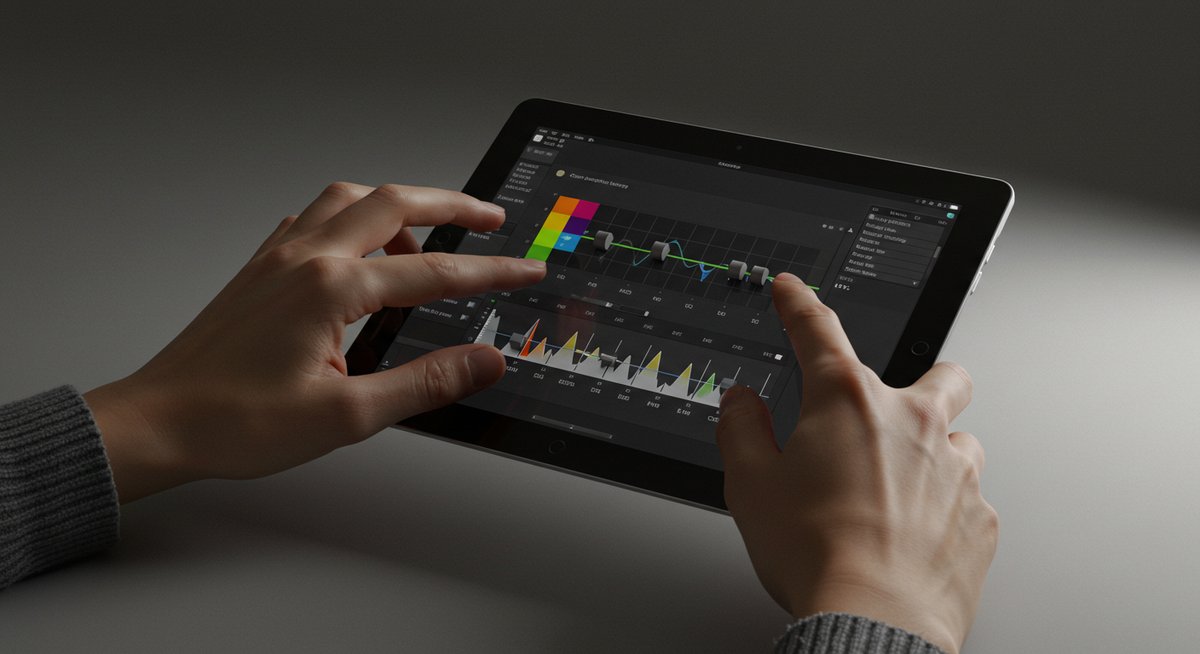
テンプレートに写真を入れるときは、写真の雰囲気とテンプレートのトーンを合わせると違和感が少なくなります。配置やトリミングのコツを抑えて、自然に馴染むデザインを目指しましょう。
テンプレート内の画像を簡単に置き換える
テンプレート上の画像をクリックして、自分の写真をドラッグまたは置き換えボタンで入れ替えます。多くの場合、テンプレートの枠に合わせて自動でトリミングされるので、配置後に細かいズームや位置を調整すると見栄えが整います。
置き換える際は、写真の向きや被写体の位置がテンプレートの構図に合っているか確認してください。合わない場合はトリミングで調整するか、別の写真を試してみると良いです。
写真を枠に合わせてトリミングする方法
枠に合わせて写真をトリミングする際は、被写体の見切れに注意します。重要な顔や商品が切れないよう、ズームや移動で位置を微調整してください。Canvaのトリミングツールを使うと、枠内での移動がしやすくなっています。
複数の写真を同じ枠に入れるときは、各写真が均一に見えるようにサイズやトリミングの基準を揃えると見た目にまとまりが出ます。
文字と写真の見やすい配置のコツ
写真の上に文字を配置する場合は、文字が読みやすいようにコントラストを確保します。暗めの写真には白い文字、明るめの写真には濃い文字を使うと読みやすくなります。写真に直接文字を重ねるときは、半透明のオーバーレイを敷くと視認性が高まります。
文字の配置は余白を意識して、窮屈にならないようにします。視線が自然に導かれる位置にキャッチコピーを置くと効果的です。
複数写真を並べたレイアウトを作る
複数の写真を並べるときは、色味やトーンを揃えると統一感が出ます。グリッドやコラージュ風のレイアウトを使うと見やすく整理できます。写真ごとに余白を一定にすると、整った印象になります。
並べた写真の中で強調したいものがある場合は、サイズや縁取りで差をつけると視線が集まりやすくなります。
写真を使うときの権利やプライバシーの注意点
写真を公開する際は、誰が写っているかや撮影場所などに配慮が必要です。安心して使えるように、基本的な注意点を押さえておきましょう。
自分の写真でも肖像権の扱いに気をつける
自分が写っている写真でも、他人が写っている場合はその人の扱いに気を配る必要があります。共同で写った写真を公開する場合は、写っている人の了承を得ると安心です。
公共の場で撮影した写真でも、個人が特定できる場合は配慮が求められます。相手が不快に感じる可能性がある場面やプライベートな状況は共有を控えたほうが良いでしょう。
Canvaの利用規約で確認すべき点
Canvaには素材の使用や商用利用に関する規約があります。自分の写真を加工して販売や広告などで使う場合は、該当する利用範囲を確認してください。テンプレートや有料素材を組み合わせるときは、ライセンス範囲に合致しているか確認することが重要です。
アカウントの種類によって使える機能や素材の扱いが異なるので、必要に応じて規約ページを確認してください。
顔写真をSNSや広告で使うときの配慮
顔写真を公開する際は、個人情報やプライバシーに関する配慮が必要です。特に広告や幅広い公開範囲がある投稿では、被写体の承諾を得ているか確認してください。未成年が写っている場合は保護者の同意を取ることが大切です。
公開範囲を限定したいときは、プライバシー設定を利用して投稿先を絞る方法もあります。
第三者の写り込みを消すときの配慮
写真に第三者が写り込んでいる場合、顔をぼかすなどの処置をして配慮することが望ましいです。写り込みを消す作業を行う際は、過度に情報を加工して誤解を招かないよう注意してください。
写り込んだ人物の立場や状況を考えて、削除やぼかしの判断を行うと安心です。
自分の写真で魅力的なデザインを作るためのまとめ
自分の写真を使うときは、準備と管理、アップロード方法、編集、配置、そして権利やプライバシーへの配慮が大切です。最初にルールを決めておくと、作業がスムーズになります。
写真の用途に合わせてファイル形式や解像度を選び、テンプレートに合わせるときは構図や文字の見え方を意識してください。公開時には写っている人や利用規約に配慮し、必要な許可を取ることでトラブルを防げます。
これらの点を押さえておけば、自分らしい魅力的なデザインを安心して作れるようになります。









